CAD动态块视频教程教大家将图形定义为旋转动态块,来缩短时间,提高工作效率。那如何定义成旋转动态块呢?今天小编给大家介绍在CAD中将图形定义为旋转动态块的方法,下面是详细的教程参考。
1、首先,打开CAD软件,在打开的软件中点击“文件”,选择“打开”,找到自己要定义成块的图形。
2、打开图形之后,在CAD命令栏输入W进行写块,在弹出的对话框中,我们点击“选择对象”,然后框选我们要定义的块。
3、框选后按回车,弹出的对话框中,我们点“拾取点”在点“确认”,如图所示。在弹出的会话框中点击“是”,完成块的创建。

4、这时定义的块就成功了,我们输入I,选择插入块,如图所示。

5、然后双击块,在弹出的对话框中点确定。
6、接着在弹出的界面中我们选择参数。在参数选择后,选择旋转参数。在图中一次按照1,2,3的顺序,完成旋转参数的设置。
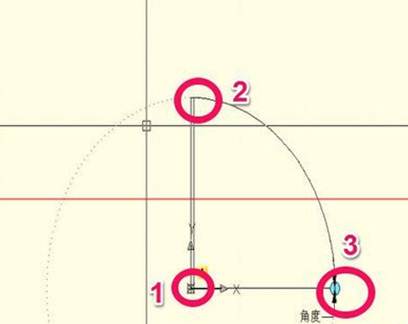
7、完成后,点击动作,在动作对话框中,选择旋转动作。按照命令提示,如图1,2的顺序完成设置,如图所示。

8、然后点击“关闭块的编辑器”,旋转的块就定义好了,如图所示,可以按照图中箭头方向自由旋转了。
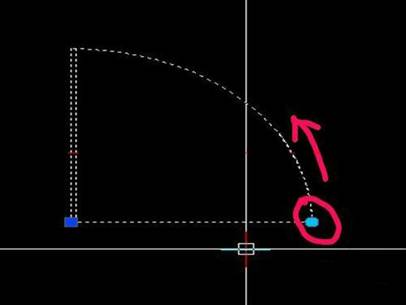
以上就是CAD将图形定义为旋转动态块的教程,希望大家都能熟练掌握。

2023-05-16

2023-01-16

2023-01-04

2022-12-16

2022-11-29

2022-09-05

2022-07-06

2022-07-04

2022-03-07

2020-07-14

2019-11-04

2019-11-04
